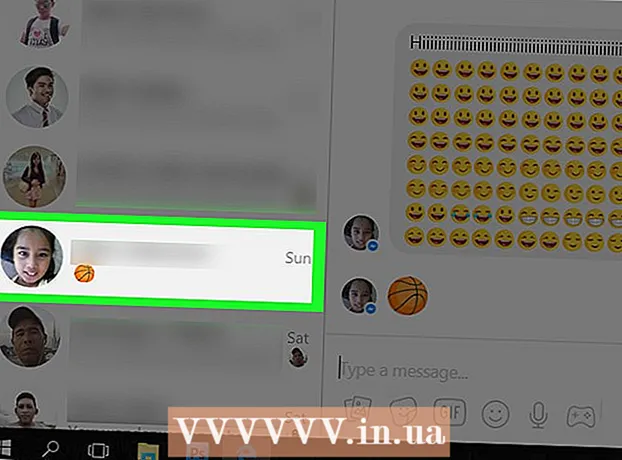Автор:
Charles Brown
Жасалған Күн:
2 Ақпан 2021
Жаңарту Күні:
28 Маусым 2024

Мазмұны
- Басу үшін
- 5-тен 1-әдіс: Google Translate қолданбасын пайдалану
- 5-тен 2-әдіс: Прокси-сайтты қолданыңыз
- 5-тен 3-ші әдіс: Телефонды сымсыз хотспот ретінде пайдалану
- 5-тен 4-әдіс: Бейнені жүктеп алыңыз
- 5-тен 5-әдіс: Балама бейне веб-сайттарды табыңыз
- Ескертулер
YouTube - танымал бейне бөлісу веб-сайты, сіз өзіңіздің бейнелеріңізді жүктеп, басқалардың бейнелерін стандартты сападан HD сапаға дейін әртүрлі форматта көре аласыз. Кейбір мектептерде және басқа жерлерде YouTube-ке кіру мүмкін емес. Бақытымызға орай, бұғаттауларды айналып өтудің бірнеше әдісі бар, сондықтан мектепте YouTube бейнелерін көргіңіз келсе, оқыңыз!
Басу үшін
5-тен 1-әдіс: Google Translate қолданбасын пайдалану
 Google Translate көмегімен жаңа қойынды ашыңыз. Бару translate.google.nl веб-шолғышта.
Google Translate көмегімен жаңа қойынды ашыңыз. Бару translate.google.nl веб-шолғышта. - Google Translate арқылы веб-парақ ашу арқылы сіз өзіңіздің браузеріңізді жаңылыстырасыз, сіздің браузеріңіз сіз нақты беттің орнына Google Translate-тен парақ қарап отырсыз деп ойлайды. Мысалы, сіз Google Translate қолданбасын әртүрлі веб-сайттардың, соның ішінде YouTube-тің блоктарын айналып өту үшін қолдана аласыз.
- Кейбір сүзгілер Google Translate-ті бұғаттайды. Олай болса, төмендегі әдістердің бірін қолдануға болады.
 Тілді сол жақ өрістің үстінде өзгертіңіз. Сіз «Тілді танудан» басқа кез-келген нәрсені қолдана аласыз.
Тілді сол жақ өрістің үстінде өзгертіңіз. Сіз «Тілді танудан» басқа кез-келген нәрсені қолдана аласыз.  Тілді оң жақ өрістен жоғары өзгертіңіз. Бұл тілді голланд немесе ағылшын тілдеріне қойыңыз, ең болмағанда сіз оқи алатын тіл.
Тілді оң жақ өрістен жоғары өзгертіңіз. Бұл тілді голланд немесе ағылшын тілдеріне қойыңыз, ең болмағанда сіз оқи алатын тіл. - Егер сіз сол тілге аударуға тырыссаңыз, қате пайда болады, сондықтан оны басқа тілге қойыңыз.
 Бейненің мекен-жайын көшіріңіз. Көргіңіз келетін бейнені басқа қойындыда ашып, мекен-жай жолына URL мекен-жайын көшіріңіз.
Бейненің мекен-жайын көшіріңіз. Көргіңіз келетін бейнені басқа қойындыда ашып, мекен-жай жолына URL мекен-жайын көшіріңіз.  Сілтемені Google Translate парағының сол жақ өрісіне қойыңыз. Сөзді жойыңыз edufilter егер сіз оны көрсеңіз сілтемеден.
Сілтемені Google Translate парағының сол жақ өрісіне қойыңыз. Сөзді жойыңыз edufilter егер сіз оны көрсеңіз сілтемеден.  Оң жақ өрісте пайда болатын сілтемені басыңыз. Сіз парақтың жоғарғы жағында Google Translate жолағын көресіз. Бұл бітелуді айналып өтеді. Бейнені көріп отырған кезде жолақты ашық қалдырыңыз.
Оң жақ өрісте пайда болатын сілтемені басыңыз. Сіз парақтың жоғарғы жағында Google Translate жолағын көресіз. Бұл бітелуді айналып өтеді. Бейнені көріп отырған кезде жолақты ашық қалдырыңыз.
5-тен 2-әдіс: Прокси-сайтты қолданыңыз
 Үйдегі компьютерде іздеу жүйесін ашыңыз. Мектепте прокси-сайттардың тізімі бар веб-сайттардың бұғатталу мүмкіндігі бар. Сондықтан қандай прокси-веб-сайттарды қолдана алатыныңызды үйде зерттеу пайдалы.
Үйдегі компьютерде іздеу жүйесін ашыңыз. Мектепте прокси-сайттардың тізімі бар веб-сайттардың бұғатталу мүмкіндігі бар. Сондықтан қандай прокси-веб-сайттарды қолдана алатыныңызды үйде зерттеу пайдалы.  «Прокси тізім» іздеңіз. Прокси веб-сайт - бұғатталған веб-сайтты сізге шығарып, оны прокси веб-сайт арқылы көрсететін сайт. Сондықтан сүзгі сіз бұғатталған веб-сайтқа (YouTube) кіргеніңізді байқамайды, тек прокси-сайттың мекен-жайын көреді.
«Прокси тізім» іздеңіз. Прокси веб-сайт - бұғатталған веб-сайтты сізге шығарып, оны прокси веб-сайт арқылы көрсететін сайт. Сондықтан сүзгі сіз бұғатталған веб-сайтқа (YouTube) кіргеніңізді байқамайды, тек прокси-сайттың мекен-жайын көреді.  Қол жетімді прокси-сайттардың тізімдері бар веб-сайтты табыңыз. Іздеу кезінде қол жетімді прокси-сайттардың тізімдері бар барлық веб-сайттар шығады.
Қол жетімді прокси-сайттардың тізімдері бар веб-сайтты табыңыз. Іздеу кезінде қол жетімді прокси-сайттардың тізімдері бар барлық веб-сайттар шығады.  Сіз көре алатын шамамен он веб-сайттың тізімін жасаңыз. Мектеп әкімшілері прокси-сервердің жаңа веб-сайттарын тез байқап, бұғаттауы мүмкін, сондықтан бірнеше веб-сайтты қолданып көрген жөн.
Сіз көре алатын шамамен он веб-сайттың тізімін жасаңыз. Мектеп әкімшілері прокси-сервердің жаңа веб-сайттарын тез байқап, бұғаттауы мүмкін, сондықтан бірнеше веб-сайтты қолданып көрген жөн. - Тізімдері бар түрлі веб-сайттардан мекен-жайларыңызды алыңыз.
 Тізімді өзіңізге электрондық пошта арқылы жіберіңіз немесе жазбалар жасаңыз. Кейінірек мектепте желіні қолдансаңыз, сізге мекен-жай қажет болады.
Тізімді өзіңізге электрондық пошта арқылы жіберіңіз немесе жазбалар жасаңыз. Кейінірек мектепте желіні қолдансаңыз, сізге мекен-жай қажет болады.  Тізімдегі бірінші веб-сайтты қолданып көріңіз. Егер бұл жұмыс істемесе, жұмыс істейтін прокси веб-сайт тапқанға дейін келесі әрекеттерді орындап көріңіз.
Тізімдегі бірінші веб-сайтты қолданып көріңіз. Егер бұл жұмыс істемесе, жұмыс істейтін прокси веб-сайт тапқанға дейін келесі әрекеттерді орындап көріңіз.  Түрі.youtube.comвеб-сайттың URL өрісінде. Веб-сайтты ашу үшін батырманы басыңыз.
Түрі.youtube.comвеб-сайттың URL өрісінде. Веб-сайтты ашу үшін батырманы басыңыз.  YouTube жүктелуін күтіңіз. Прокси-веб-сайтты пайдалану YouTube-ке тікелей қол жеткізуден гөрі баяу болады, өйткені алдымен трафикті бағыттау қажет. Сондықтан бейнені жүктеу үшін біраз уақыт кетуі мүмкін.
YouTube жүктелуін күтіңіз. Прокси-веб-сайтты пайдалану YouTube-ке тікелей қол жеткізуден гөрі баяу болады, өйткені алдымен трафикті бағыттау қажет. Сондықтан бейнені жүктеу үшін біраз уақыт кетуі мүмкін.
5-тен 3-ші әдіс: Телефонды сымсыз хотспот ретінде пайдалану
 Ол үшін қандай телефондарды пайдалануға болатындығын түсініп алыңыз. Сізге «байланыстыру» функциясы бар смартфон қажет. Бұл құрылғыларға WiFi арқылы телефонға қосылуға және 3G желісін пайдалануға мүмкіндік береді.
Ол үшін қандай телефондарды пайдалануға болатындығын түсініп алыңыз. Сізге «байланыстыру» функциясы бар смартфон қажет. Бұл құрылғыларға WiFi арқылы телефонға қосылуға және 3G желісін пайдалануға мүмкіндік береді. - Телефонды желі ретінде пайдалану мектеп тарапынан қойылған тосқауылдарды айналып өтеді.
 Телефондағы «Параметрлер» қолданбасын iOS немесе Android арқылы ашыңыз.
Телефондағы «Параметрлер» қолданбасын iOS немесе Android арқылы ашыңыз. «Жеке жедел нүкте» немесе «байланыстыру» бөлімін ашыңыз.
«Жеке жедел нүкте» немесе «байланыстыру» бөлімін ашыңыз.- Android - «Сымсыз байланыс және желілер» бөлімінде «Қосымша» тармағын түртіңіз. «Байланыс және ұялы байланыс нүктесін» түртіңіз.
- iOS - «Жеке жедел нүктені» түртіңіз.
 Телефонның ыстық нүктесін қосыңыз.
Телефонның ыстық нүктесін қосыңыз.- Android - «Мобильді Wi-Fi ыстық нүктесі» жанындағы құсбелгіні қойыңыз.
- iOS - «Жеке ыстық нүкте» жанындағы батырманы қосыңыз.
 Сымсыз құпия сөзді алыңыз.
Сымсыз құпия сөзді алыңыз.- Android - «WiFi ыстық нүктесін орнату» түймесін түртіңіз. «Құпия сөзді көрсету» жанындағы құсбелгіні қойыңыз.
- iOS - «Wifi қол жетімділігі» тармағын түртіңіз.
 Компьютерді телефонға қосыңыз. Мектеп компьютерінде желі белгішесін басып, ұялы телефонды сымсыз желілер тізімінен таңдаңыз. Желіге қосылу үшін парольді енгізіңіз.
Компьютерді телефонға қосыңыз. Мектеп компьютерінде желі белгішесін басып, ұялы телефонды сымсыз желілер тізімінен таңдаңыз. Желіге қосылу үшін парольді енгізіңіз.  Егер компьютерде WiFi болмаса, телефонды компьютерге USB кабелі арқылы қосыңыз. Телефонды компьютермен жұптастырғаннан кейін, жүйелік науадағы желі белгішесін (Windows) немесе жоғарғы тақтаны (OS X) басу арқылы телефонды таңдауға болады.
Егер компьютерде WiFi болмаса, телефонды компьютерге USB кабелі арқылы қосыңыз. Телефонды компьютермен жұптастырғаннан кейін, жүйелік науадағы желі белгішесін (Windows) немесе жоғарғы тақтаны (OS X) басу арқылы телефонды таңдауға болады.
5-тен 4-әдіс: Бейнені жүктеп алыңыз
 Бейнені іздеңіз. YouTube-тің өзі бұғатталғандықтан, сіз бейнені Google сияқты іздеу жүйесімен іздейсіз. Алғашқы іздеу нәтижелерінің бірі YouTube-тен қалаған бейне болуы керек.
Бейнені іздеңіз. YouTube-тің өзі бұғатталғандықтан, сіз бейнені Google сияқты іздеу жүйесімен іздейсіз. Алғашқы іздеу нәтижелерінің бірі YouTube-тен қалаған бейне болуы керек.  Мекенжайды көшіріңіз. Бейненің URL мекенжайын толығымен көшіріңіз. URL мекенжайы келесідей көрінеді: «http://www.youtube.com/watch?v=xxxxxxxx». Х - бұл кездейсоқ әріптер мен сандар.
Мекенжайды көшіріңіз. Бейненің URL мекенжайын толығымен көшіріңіз. URL мекенжайы келесідей көрінеді: «http://www.youtube.com/watch?v=xxxxxxxx». Х - бұл кездейсоқ әріптер мен сандар.  Бейнелерді жүктеуге арналған веб-сайтты табыңыз. YouTube бейнелерін жүктеуге мүмкіндік беретін көптеген веб-сайттар бар. «YouTube жүктеушісі» деп іздеңіз.
Бейнелерді жүктеуге арналған веб-сайтты табыңыз. YouTube бейнелерін жүктеуге мүмкіндік беретін көптеген веб-сайттар бар. «YouTube жүктеушісі» деп іздеңіз. - Видеоның мекен-жайын веб-сайттың URL жолына бейнелерді жүктеуге мүмкіндік беретін көшіріңіз. «Жүктеу» батырмасын басыңыз.
- Видеоны жүктеуге мүмкіндік беретін веб-сайтқа бірінші рет кіргенде, javascript бөлігі орындалуы керек. Мұны тек веб-сайтқа сенетін болсаңыз ғана жасаңыз. Белгілі бір сайт туралы пікірлерді Интернеттен іздеңіз.
- Javascript мектеп компьютерлерінде қосылмауы мүмкін. Сонда бұл әдіс қолайлы емес шығар.
 Бейнені жүктеп алыңыз. Жүктеу опцияларының тізімі пайда болады. Файлдың әртүрлі түрлері мен сапа нұсқалары қол жетімді. Әдетте FLV және MP4 файл түрлері қолданылады.
Бейнені жүктеп алыңыз. Жүктеу опцияларының тізімі пайда болады. Файлдың әртүрлі түрлері мен сапа нұсқалары қол жетімді. Әдетте FLV және MP4 файл түрлері қолданылады. - Сізге файл түрлерін ойнату үшін бағдарлама қажет болуы мүмкін. VLC Player сияқты ойыншы барлық түрлерін ойнай алады.
- Жүктеу тізіміндегі «P» -ге дейін берілген сандар бейненің сапасын білдіреді. Жоғары сапалы болу үшін 480P немесе одан жоғары нұсқаны таңдаңыз.
- Егер сіз тек бейненің аудиосын жүктегіңіз келсе, MP3 нұсқасын жүктеңіз. Сіз кескінді жүктемейсіз, бірақ аудионы MP3 ойнатқышында немесе компьютерде ойнатуға болады.
5-тен 5-әдіс: Балама бейне веб-сайттарды табыңыз
 YouTube-ке балама іздеңіз. Мысалы, сіз мұғалім мен мектеп шкафы сияқты веб-сайттардан тәрбиелік бейнелерді көре аласыз. Бұл веб-сайттарға мектептер көбіне тыйым салмайды, өйткені бейнелер тәрбиелік сипатта болады.
YouTube-ке балама іздеңіз. Мысалы, сіз мұғалім мен мектеп шкафы сияқты веб-сайттардан тәрбиелік бейнелерді көре аласыз. Бұл веб-сайттарға мектептер көбіне тыйым салмайды, өйткені бейнелер тәрбиелік сипатта болады.  Қажетті бейнені іздеу жүйесінен іздеңіз. Бейнені басқа веб-сайттан таба аласыз ба, көріңіз. Сіздің мектебіңіз басқа бейнелік веб-сайттарға тыйым салмауы мүмкін. Бірақ абай болыңыз, кейбір веб-сайттар зиянды вирустар таратады.
Қажетті бейнені іздеу жүйесінен іздеңіз. Бейнені басқа веб-сайттан таба аласыз ба, көріңіз. Сіздің мектебіңіз басқа бейнелік веб-сайттарға тыйым салмауы мүмкін. Бірақ абай болыңыз, кейбір веб-сайттар зиянды вирустар таратады.
Ескертулер
- Мектеп желілері әкімшілерінің көпшілігі прокси-сайттардың қолданылуын мектеп желісіне қиянат деп санайды. Егер сіз ұстап алсаңыз, сіз жазаланасыз.